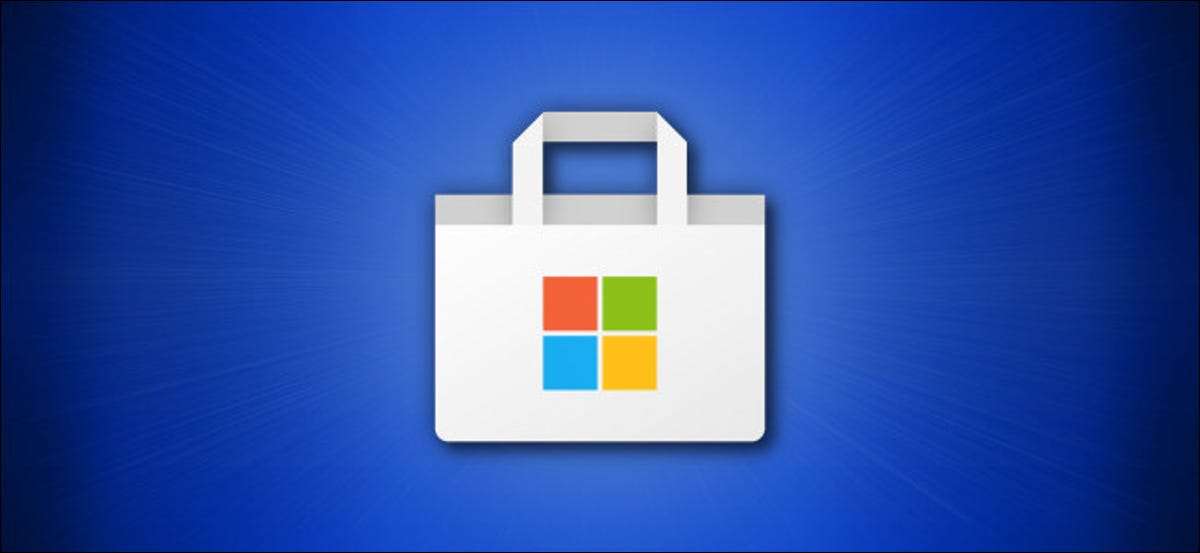
Si ha eliminado una aplicación de Windows 10, compró o descargó de la Tienda de Microsoft Y necesitas ejecutarlo de nuevo, reinstalar la aplicación es fácil. Puede instalar la aplicación en otras PC, también inicie sesión con la misma cuenta de Microsoft. Así es cómo.
Primero, abre la tienda de Microsoft. Si no puede encontrarlo, abrir el menú Inicio de Windows 10 y escriba "Microsoft Store", haga clic en el icono "Microsoft Store" cuando aparezca.
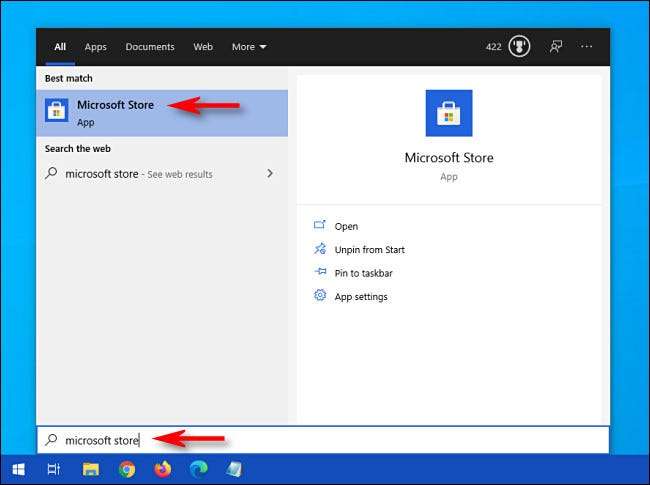
Cuando se abre la aplicación Microsoft Store, haga clic en el botón de elipses (tres puntos) en la esquina superior derecha de la ventana y seleccione "Mi biblioteca" en el menú.
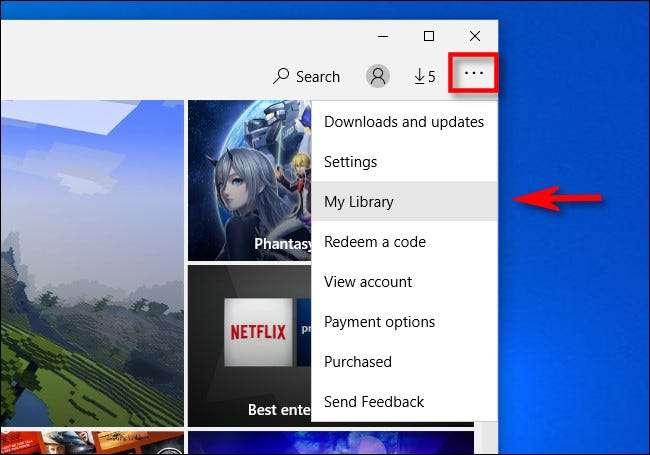
En la sección "Mi biblioteca", verá una lista de aplicaciones de Windows 10 que posee que se ha comprado o descargado de la tienda de Microsoft.
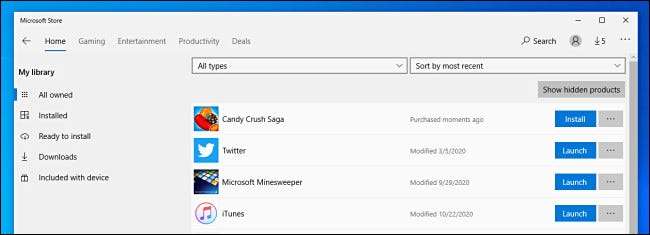
De forma predeterminada, verá una lista de todas las aplicaciones, incluidas las que ya ha instalado. Para reducirlo, haga clic en "Listo para instalar" en el menú de la barra lateral, y verá una lista de aplicaciones que no se han instalado en su máquina.
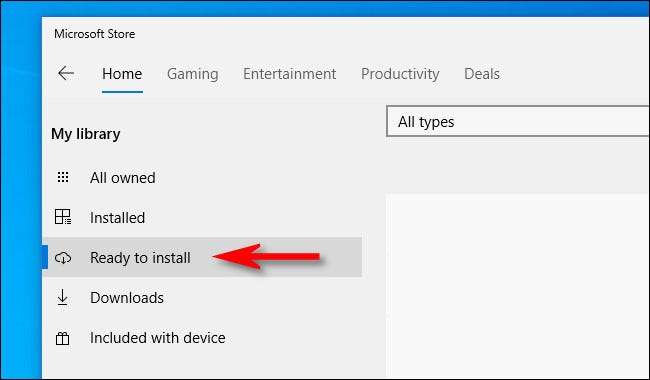
Si necesita ayuda para reducir aún más la lista, puede ordenar la lista por nombre, por fecha de compra, o por tipo (aplicaciones o juegos) utilizando los menús desplegables sobre la lista.

Una vez que localice la aplicación, le gustaría reinstalar, haga clic en el botón "Instalar" al lado.
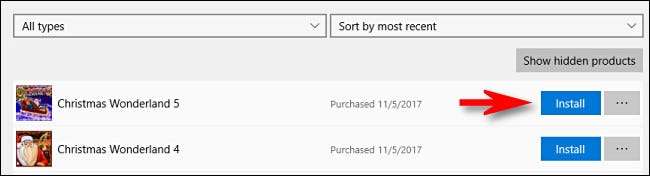
Windows 10 se descargará desde la tienda Microsoft e instalará automáticamente. Una vez que se complete la instalación, puede iniciar la aplicación con el botón "Iniciar" en la lista, o simplemente ejecútelo desde el menú Inicio.
Si necesita reinstalar más aplicaciones, haga clic en el botón junto a cada una en su página "Mi biblioteca" en la tienda de Microsoft. Las descargas e instalaciones múltiples se manejarán automáticamente. ¡Feliz computación!
RELACIONADO: Conocer la tienda de Windows 10







